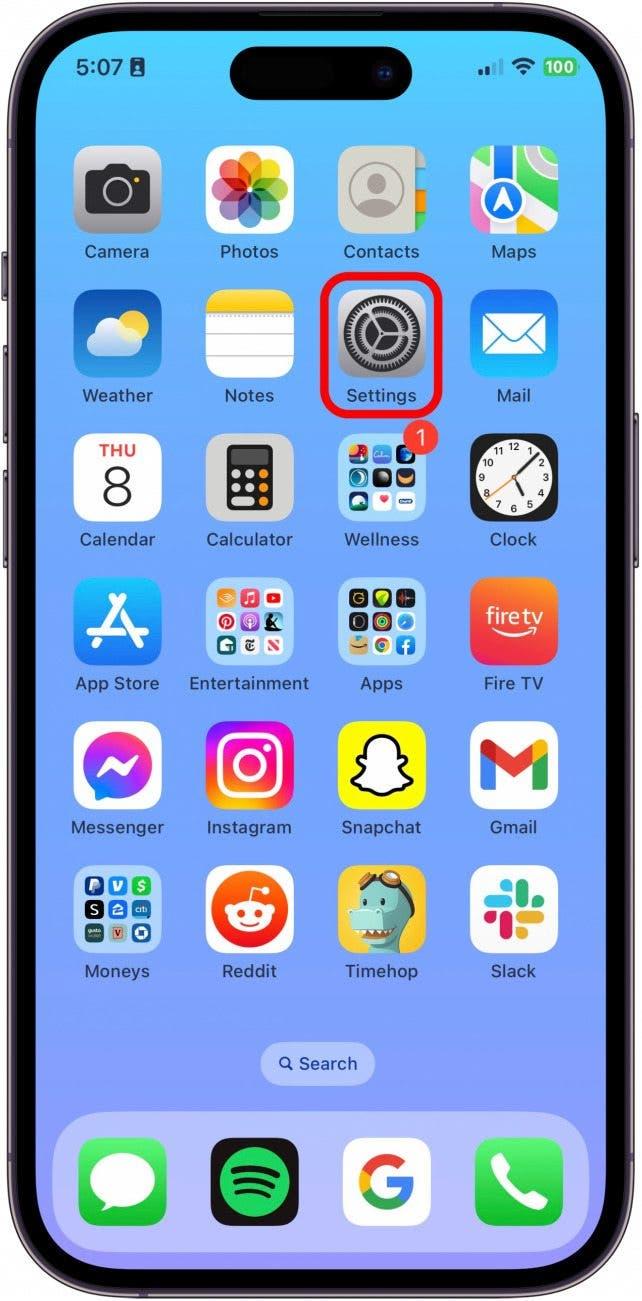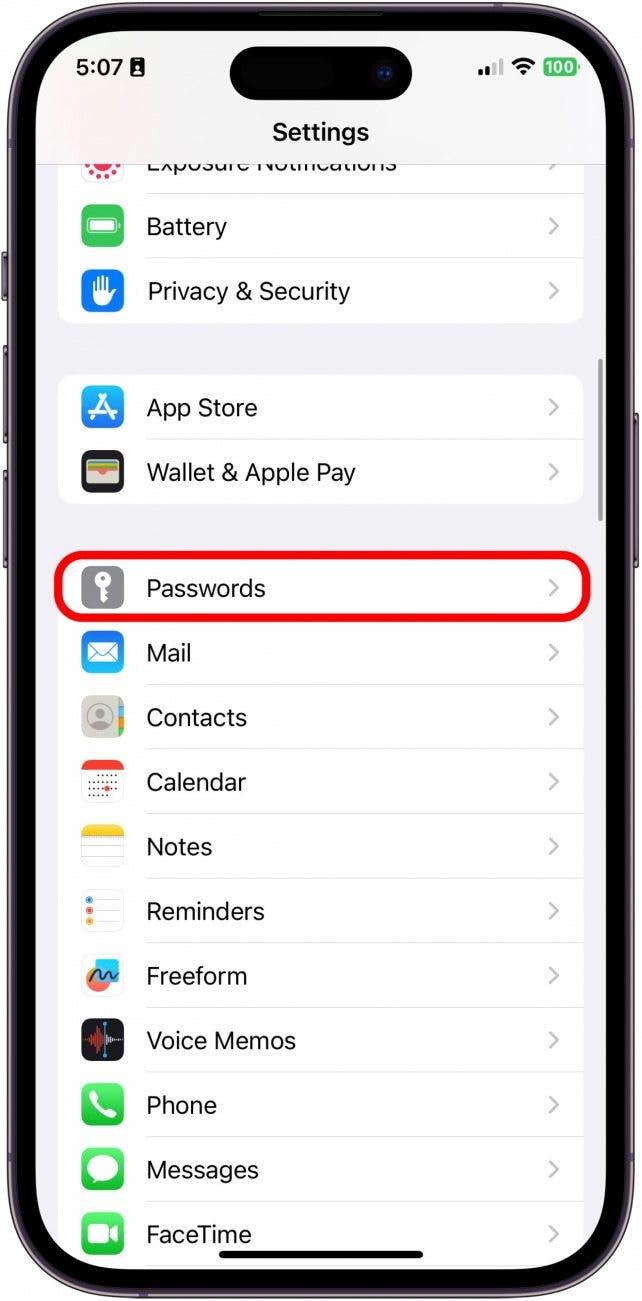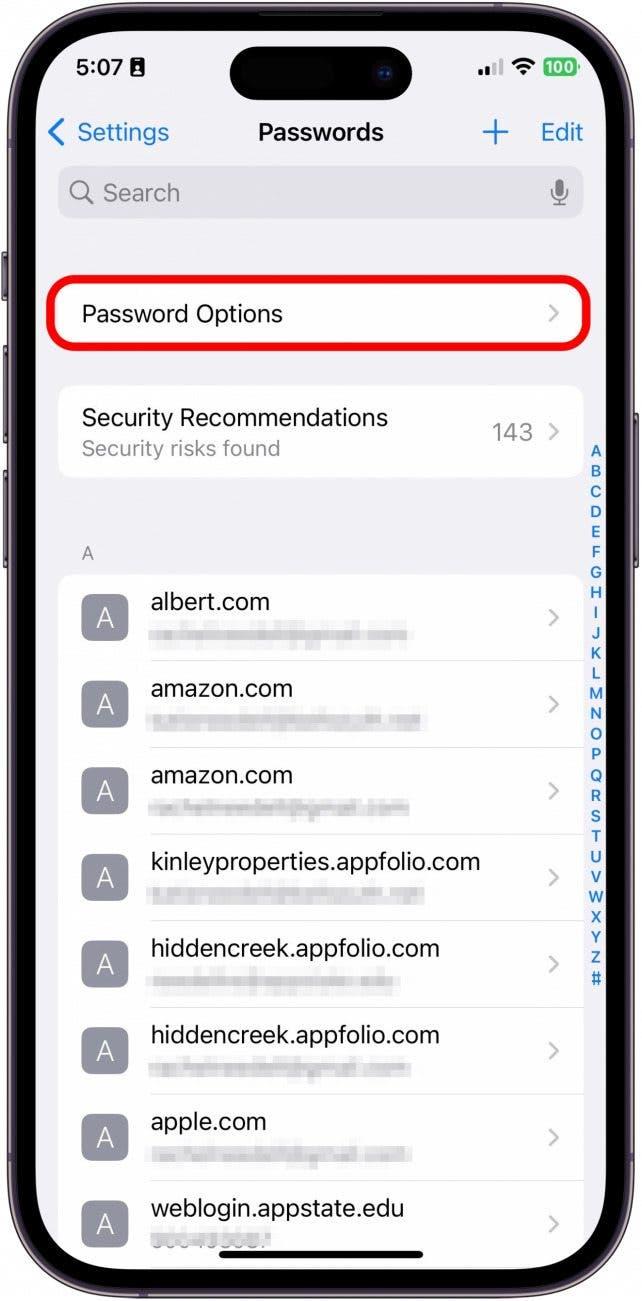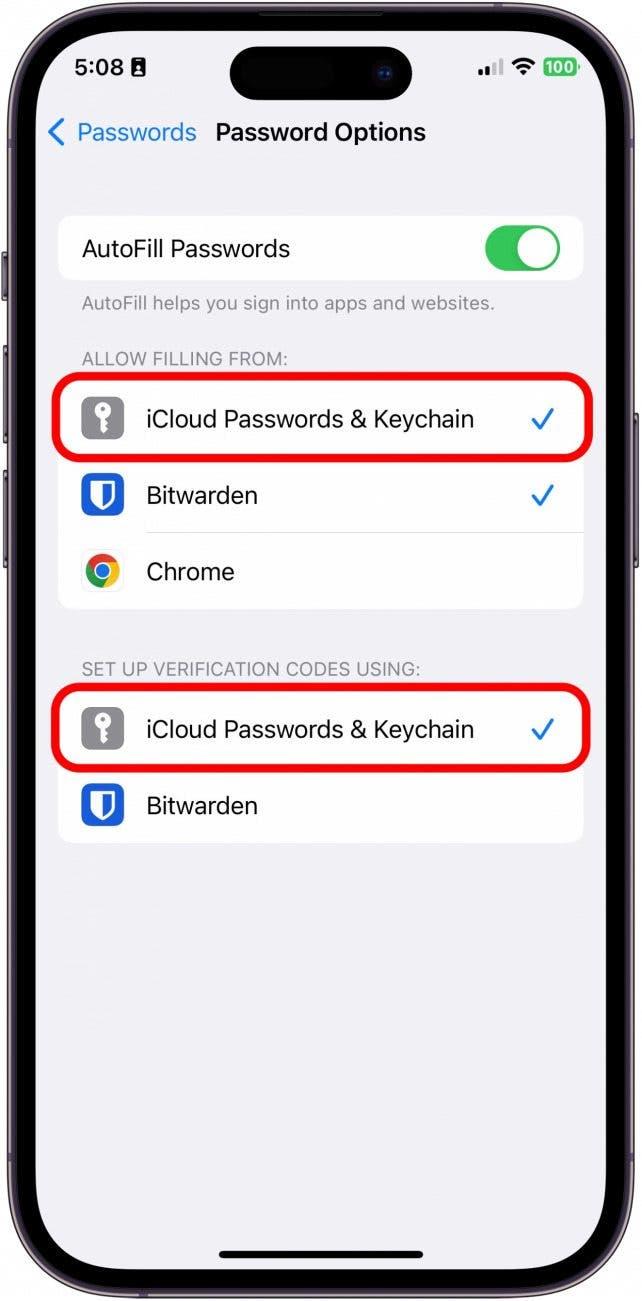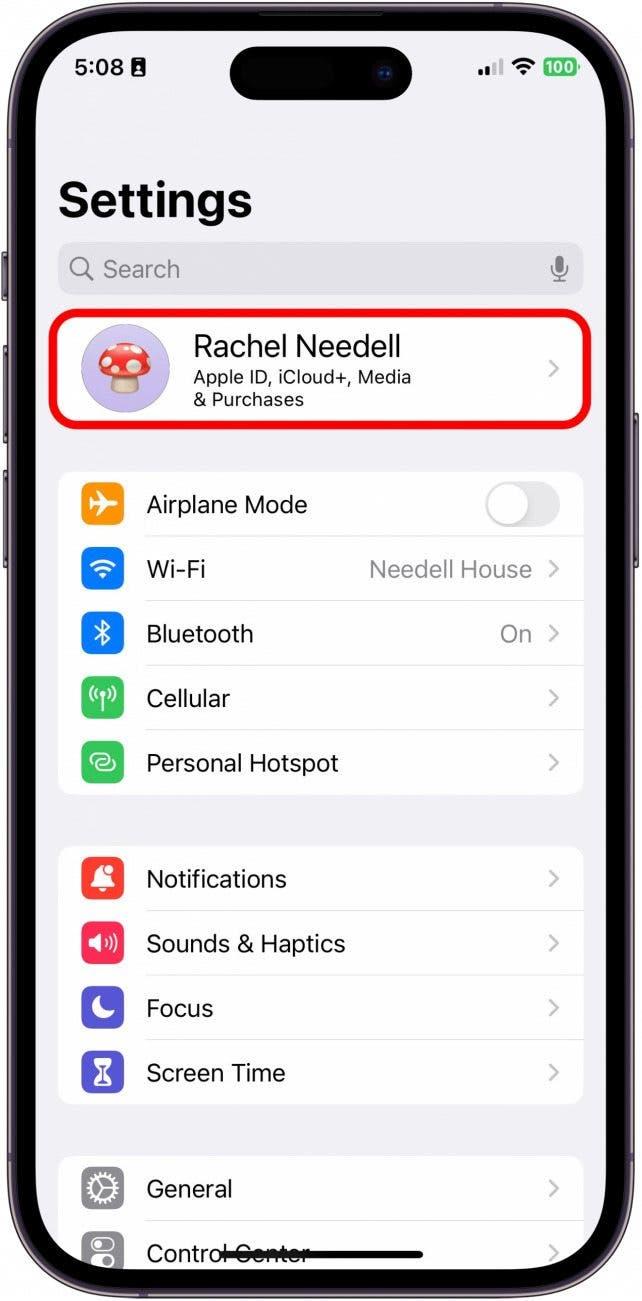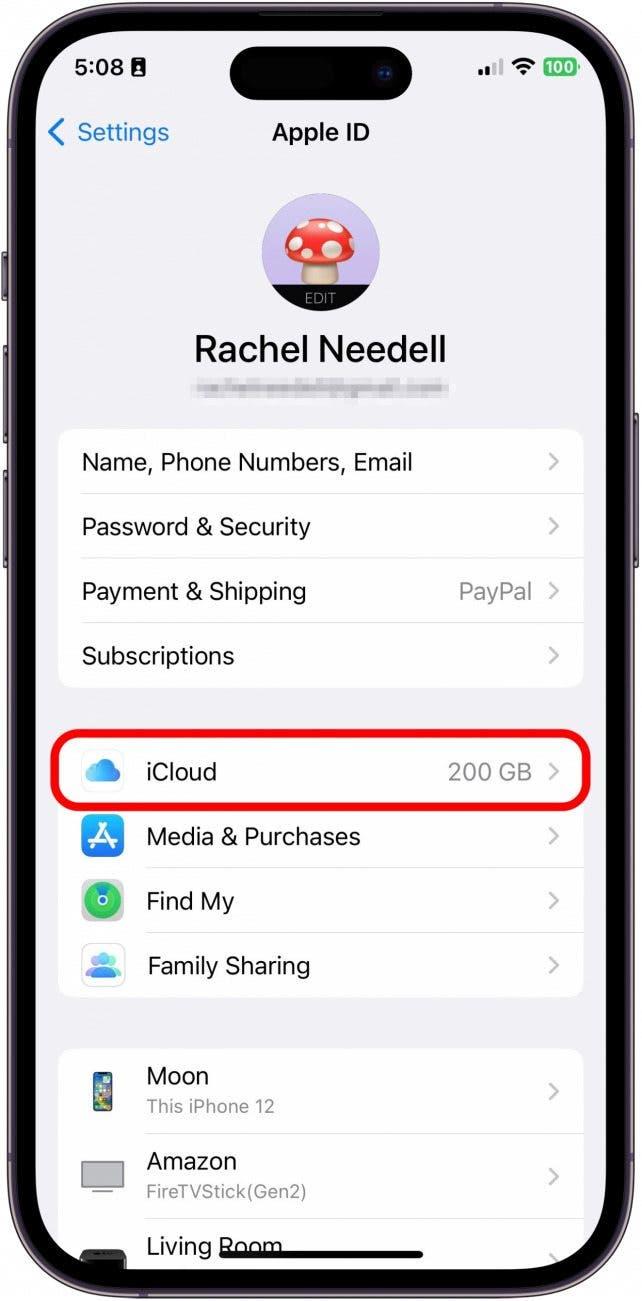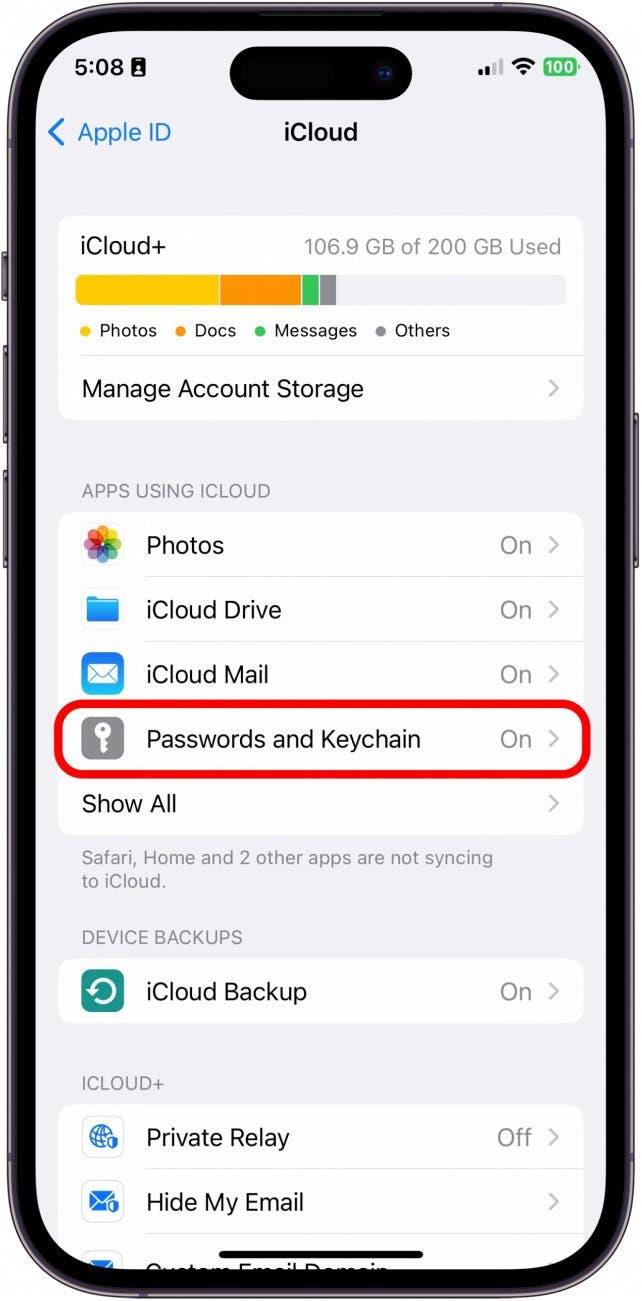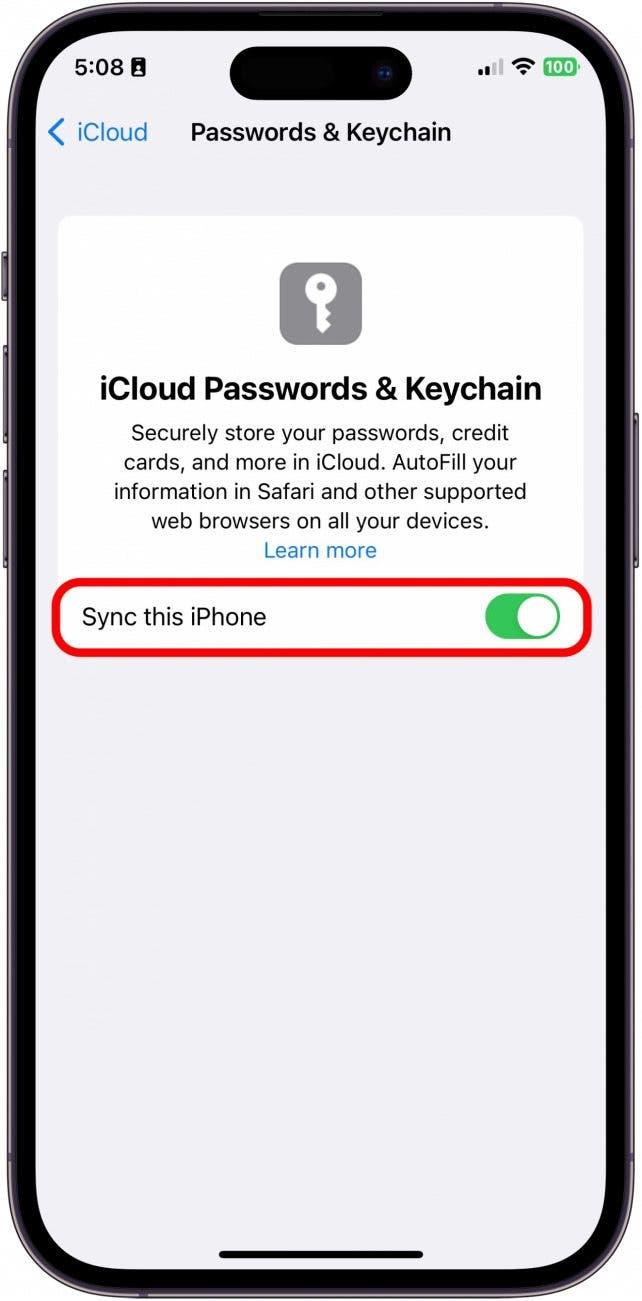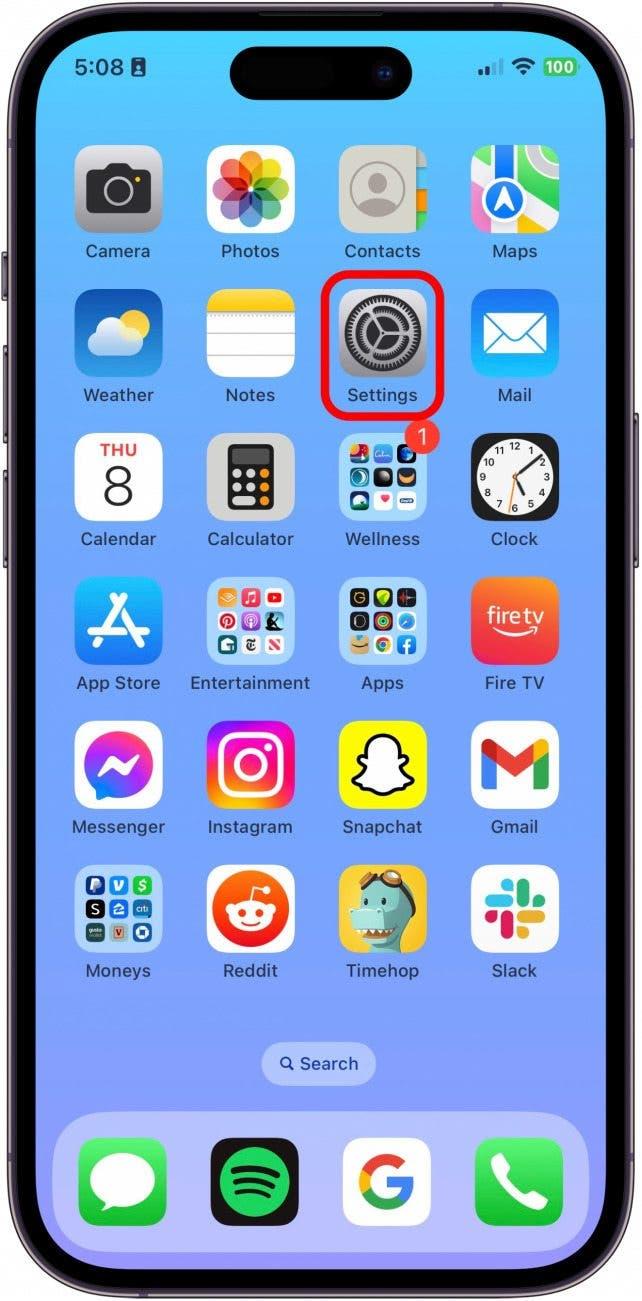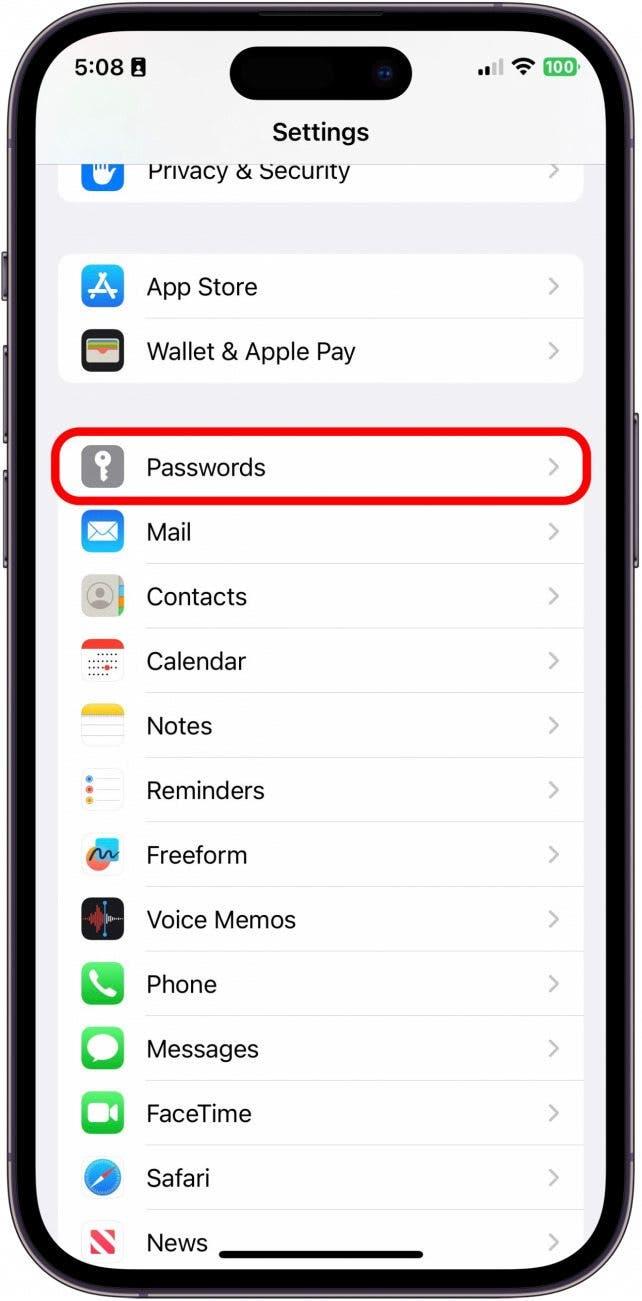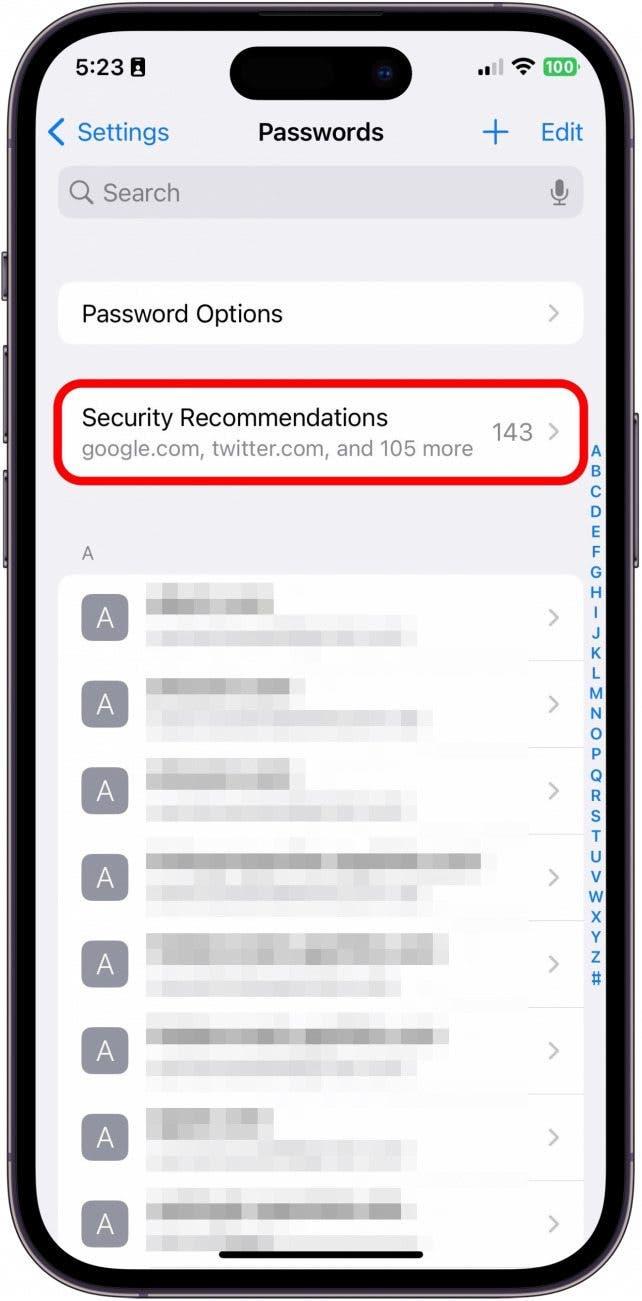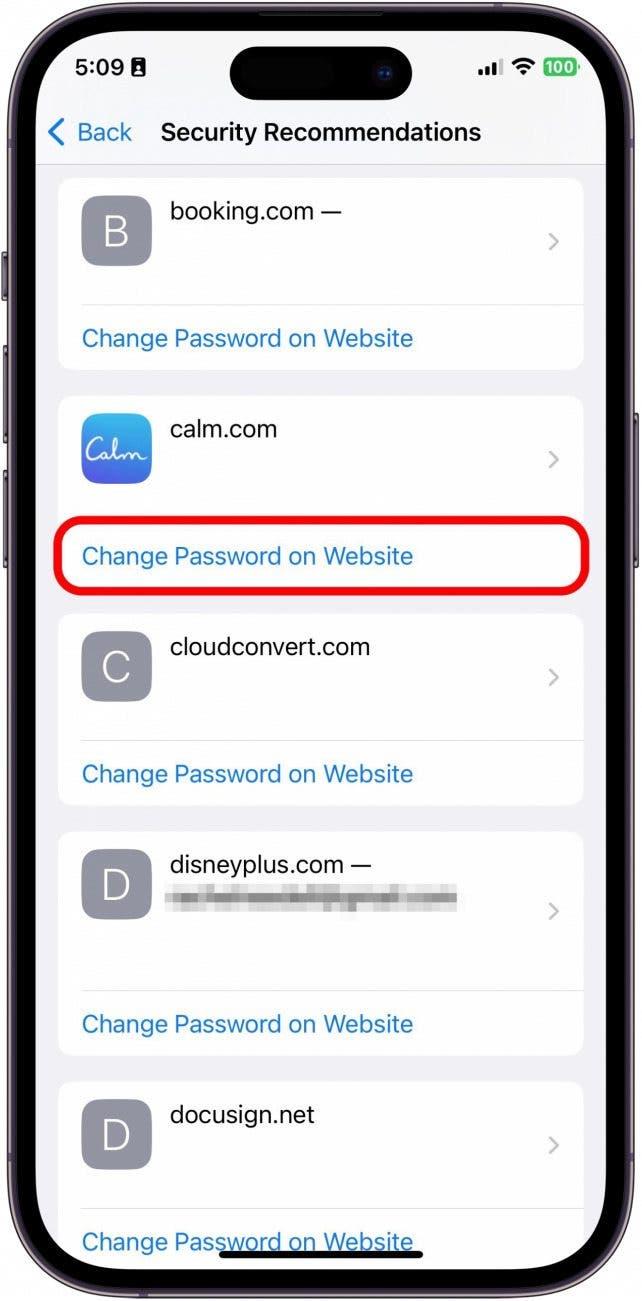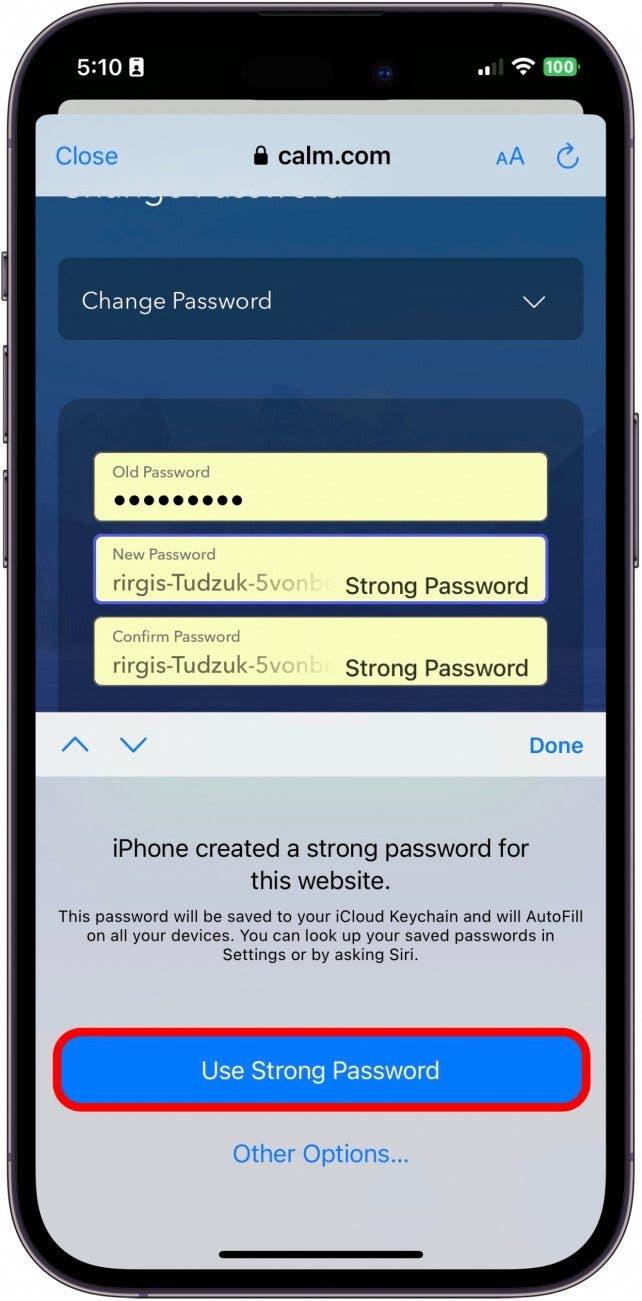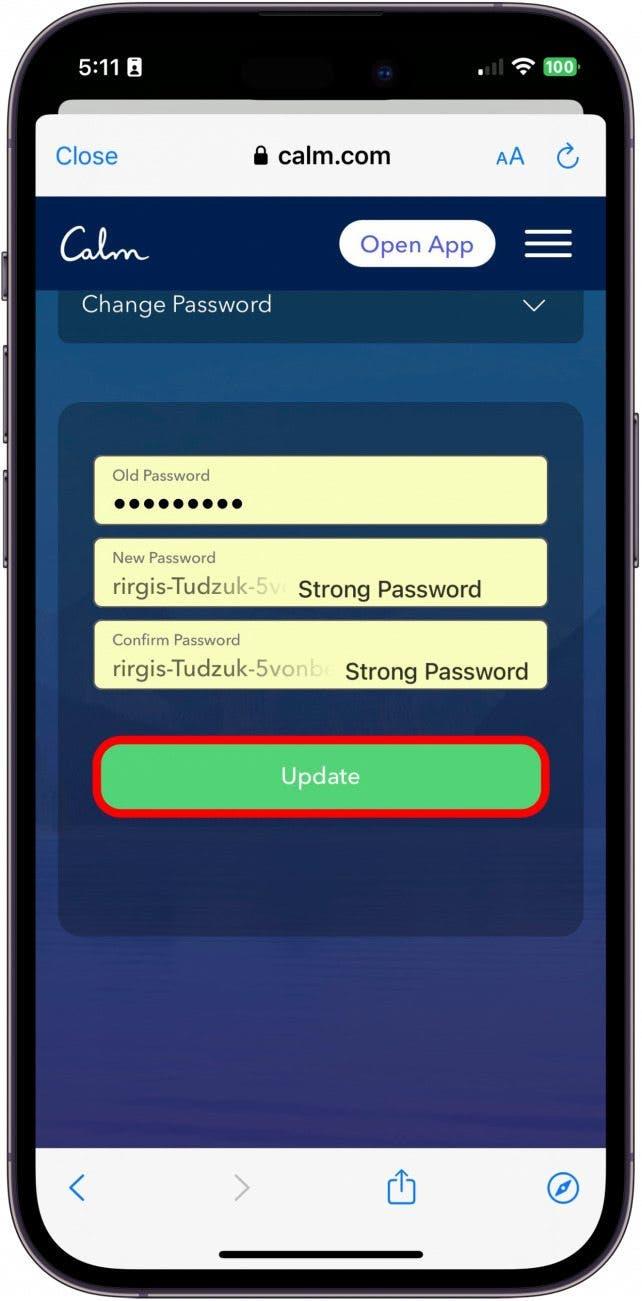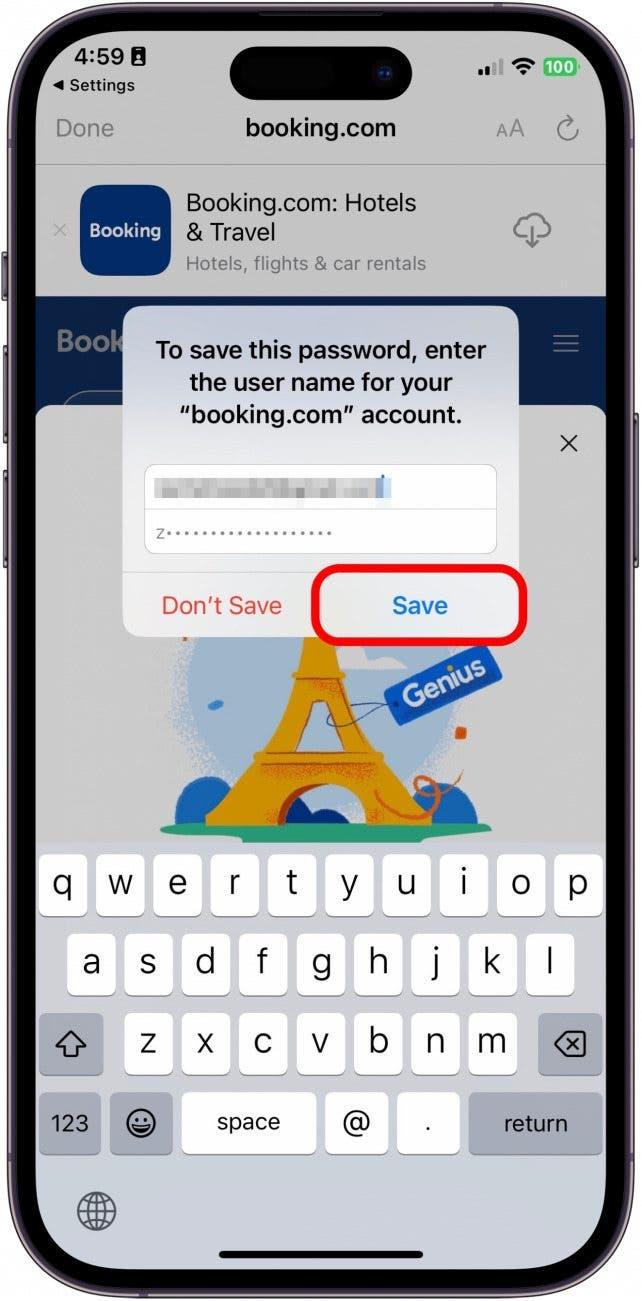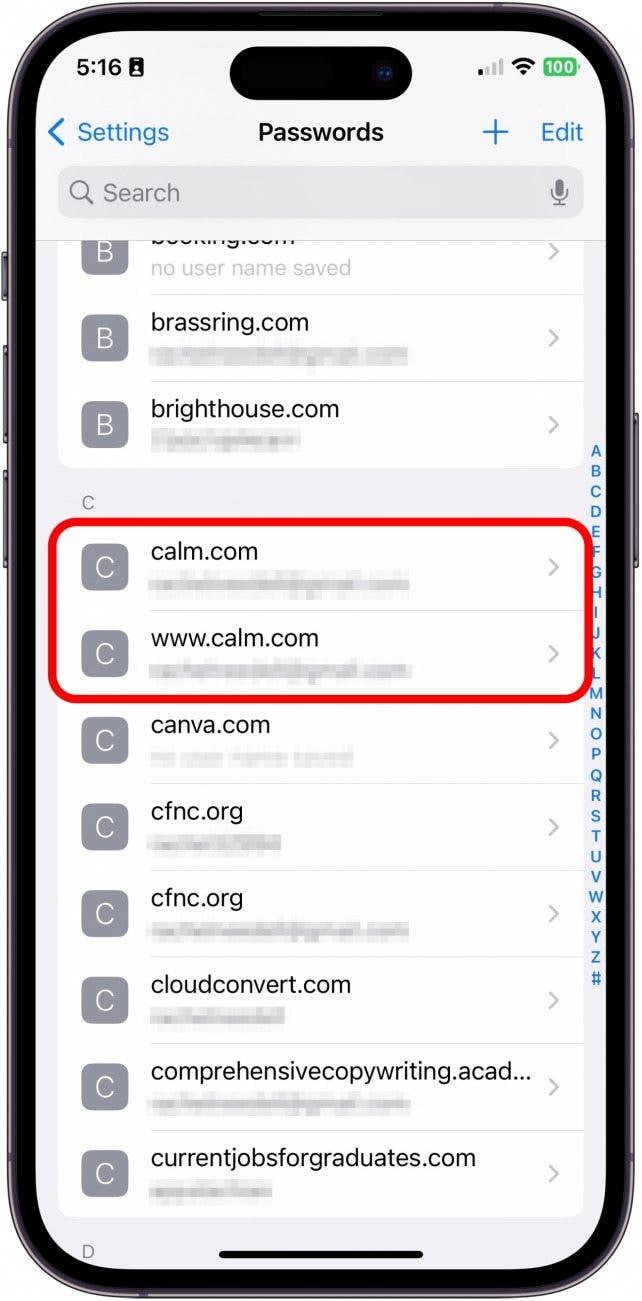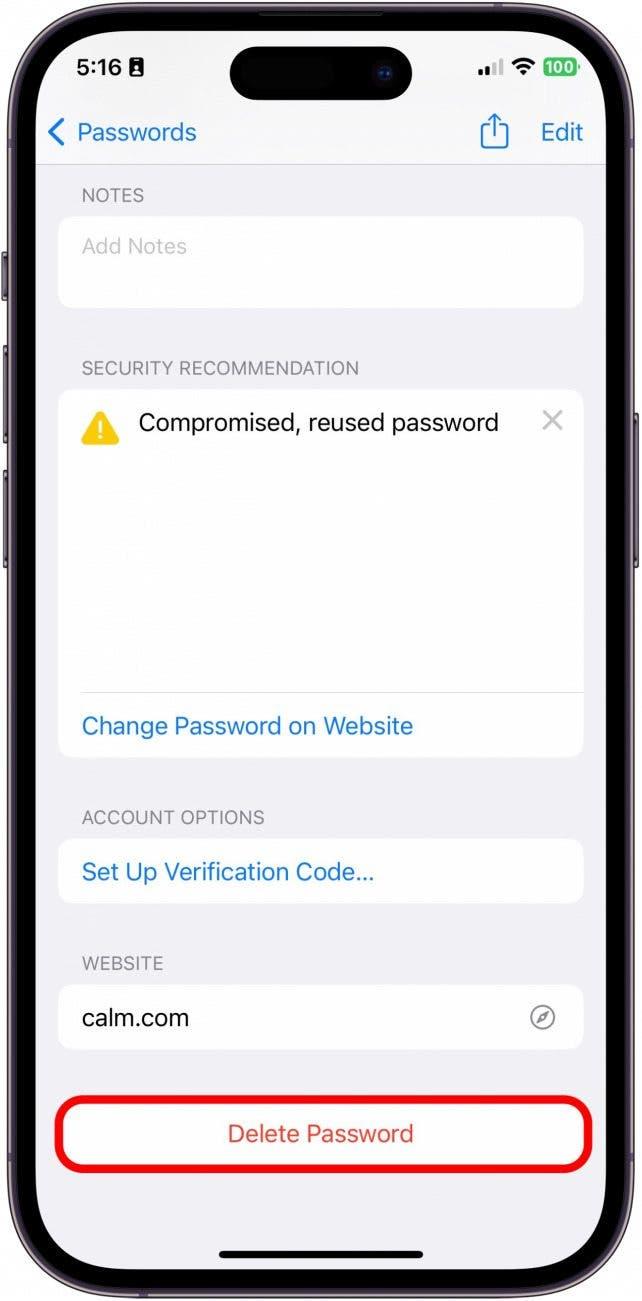من المهم التأكد من أن كلمات المرور على جميع حساباتك قوية ولا تُخمن بسهولة. ولكن من الصعب تذكر كلمات المرور المعقدة التي يصعب تخمينها. لهذا السبب أحب ميزة icloud Keychain ، والتي تتيح لك تخزين كلمات المرور المحفوظة. هل تعلم أنه يمكنك أيضًا استخدام سلسلة مفاتيح iCloud لإنشاء كلمات مرور معقدة لك؟ سأريكم كيفية استخدام سلسلة المفاتيح لإنشاء كلمات مرور قوية وكيفية حفظ كلمات المرور هذه على جهاز iPhone الخاص بك.
لماذا ستحب هذه النصيحة
- تعرف على كيفية استخدام سلسلة مفاتيح iCloud من Apple لتشغيل كلمات مرور قوية من شأنها أن تضمن خصوصيتك وأمانك.
- قم بتحديث كلمات المرور الحالية باستخدام مولد كلمة المرور القوي في سلسلة مفاتيح ICLOUD.
- ثم ، تعرف على كيفية حفظ كلمات المرور القوية الجديدة في سلسلة المفاتيح
كيفية تحديث الإعدادات لتوظيف كلمة مرور تلقائية
تعمل هذه النصيحة على أي جهاز يقوم بتشغيل iOS 16 أو الأحدث/iPados 16 أو بعد ذلك.
قبل محاولة إنشاء كلمة مرور قوية ، ستحتاج إلى اتباع الخطوات أدناه للتأكد من تمكين الإعدادات المناسبة بحيث تعمل الميزة بشكل صحيح. إذا كنت تحب نصائح حول استخدام أجهزة Apple ، فتأكد من التسجيل من أجل مجاني نصيحة اليوم!
- على جهاز iPhone الخاص بك ، فتح الإعدادات .

- اضغط على كلمات المرور .

- اضغط على خيارات كلمة المرور .

- تأكد من فحص كلمات مرور icloud وسلسلة المفاتيح ضمن كلا القسمين ، والسماح بالملء من رموز التحقق وإعدادها باستخدام.

- بعد ذلك ، عد إلى الإعدادات وانقر فوق معرف Apple .

- اضغط على iCloud .

- اضغط على كلمات المرور وسلسلة المفاتيح .

- تبديل مزامنة هذا iPhone على. سيكون خضراء عند تمكين.

كيفية إنشاء كلمة مرور قوية على جهاز iPhone الخاص بك
الآن بعد أن تم تمكين الإعداد المناسب لإنشاء كلمة مرور قوية ، سأريكم كيفية تحديث كلمات المرور الحالية بكلمة مرور أقوى جديدة. وإليك كيف يعمل:
- على جهاز iPhone الخاص بك ، فتح الإعدادات .

- اضغط على كلمات المرور .

- إذا كان لديك أي توصيات أمان ، فإنني أوصي بتحديد كلمة مرور للتغيير من هذه القائمة. خلاف ذلك ، حدد حسابًا تريد تحديثه.

- انقر فوق تغيير كلمة المرور على موقع الويب . ستحتاج إلى تسجيل الدخول باستخدام اسم المستخدم وكلمة المرور القديمة الخاصة بك ، ومع ذلك ، سيتم حفظ المعلومات على هاتفك. قد يسمحون لك بتغيير كلمة المرور الخاصة بك على موقع الويب ، أو قد يرسلون لك رابطًا لتحرير كلمة المرور الخاصة بك عبر بريدك الإلكتروني. اتبع الإرشادات حتى تصل إلى المكان الذي يمكنك فيه تحديث كلمة المرور.

- بعد أن انتقلت إلى معلومات حسابك على موقع الويب ، انقر فوق حقل كلمة المرور الجديد. سيتم إنشاء كلمة مرور قوية تلقائيًا. اضغط على استخدام كلمة مرور قوية .

- ثم انقر فوق تحديث أو حفظ كلمة المرور على الموقع الإلكتروني لتحديثه عبر الإنترنت.

- في بعض الأحيان ، ستظهر مطالبة تلقائيًا تسألك إذا كنت ترغب في تحديث كلمة المرور المحفوظة في سلسلة المفاتيح. اضغط على حفظ .

- إذا لم يظهر المطالبة تلقائيًا ، فانتقل مرة أخرى إلى P asswords إلى التطبيق الذي قمت بتغيير معلومات تسجيل الدخول إليه للتو. من المحتمل أن ترى إدخالين لنفس التطبيق أو موقع الويب.

- انقر فوق حذف كلمة المرور . ستتمكن من معرفة أي كلمة المرور القديمة من خلال النقر على كلمة المرور للكشف عنها.

وهذه هي كيفية إنشاء كلمات مرور قوية تلقائيًا ، وكذلك كيفية تحديثها في سلسلة المفاتيح. على الرغم من أن العملية يمكن أن تكون شاقة بعض الشيء ، خاصة إذا كنت مثلي ولديك بعض المخاطر الأمنية التي تحتاجها لإصلاحها ، فمن المهم الحفاظ على جميع معلوماتك آمنة وآمنة في عصر التكنولوجيا.